Comment montage des vidéos MKV
May 14, 2025• Solutions prouvées
Le MKV est un conteneur vidéo flexible, tout comme l'AVI ou le MPEG mais il est très utilisé pour les vidéos en HD. Il est compatible avec plusieurs types de codecs audio et vidéo et deviens de plus en plus populaire dans la communauté des fansubbers d'animés (là où les internautes créent des sous-titres). Malgré le fait que des fichiers MKV puissent être lus à partir de certains lecteurs multimédia et envoyés vers des appareils mobiles, ils ne peuvent pas être édités par les logiciels de modifier des vidéos les plus populaires comme Windows Movie Maker, iMovie, Adobe Premiere, Final Cut Pro. Heureusement, il existe certains outils professionnels permettant d'éditer des fichiers MKV.
Wondershare Filmora (ancien Wondershare Video Editor) (compatible avec Windows 8), par exemple, vous permettra d'éditer un fichier MKV. Voici un guide pour apprendre à éditer facilement des fichiers MKV avec ce logiciel de montage vidéo MKV. Téléchargez gratuitement cet outil de modifier des fichiers MKV et suivez les étapes pour éditer et partager vos vidéos MKV sous Windows (compatible avec Windows 8) très facilement.
Téléchargez gratuitement Wondershare Filmora (ancien Wondershare Video Editor) pour éditer vos fichiers MKV :
Étapes à suivre pour éditer des fichiers MKV avec « Wondershare Filmora (ancien Wondershare Video Editor) »
1 Importez vos fichiers MKV dans le logiciel de montage vidéo MKV
Lancez le programme et cliquez sur « Importer » pour sélectionner les fichiers à ajouter. Vous pouvez aussi faire un simple glisser-déposer de vos fichiers vers le répertoire utilisateur. Tous les fichiers que vous aurez ajoutés seront affichés sous forme de miniature pour que vous puissiez facilement les retrouver. En double-cliquant sur un fichier, vous pouvez le prévisualiser dans la fenêtre de droite. Les formats photo et audio les plus populaires sont aussi bien supportés.
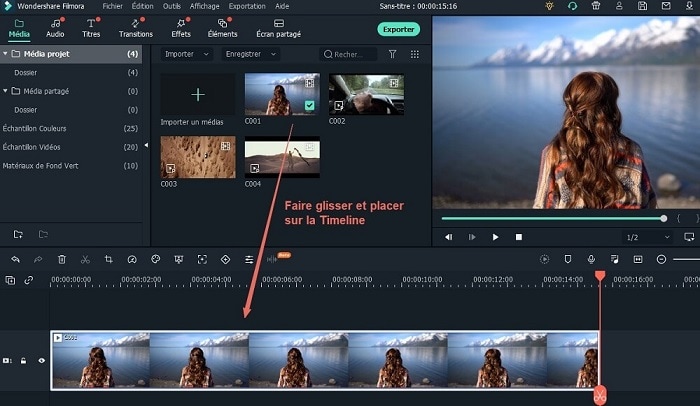
2 Editez et personnalisez vos fichiers MKV
- 1.En double-cliquant sur les fichiers MKV dans la Timeline, vous pourrez les rogner, les faire pivoter et régler le contraste, la saturation et la luminosité, ajouter un ralenti ou un accéléré, etc.
- 2.Sur la Timeline, vous pouvez très facilement séparer et raccourcir un vidéo MKV en faisant un glisser votre souris tout en gardant le clic gauche enfoncé.
- 3.Vous pouvez aussi ajouter des légendes personnalisées avec des polices, des couleurs, des styles, etc. que vous pourrez choisir à votre guise.
- 4.Plus de 50 effets vidéo sont intégrés dans le logiciel. Ils vous permettront de personnaliser encore plus vos vidéos.
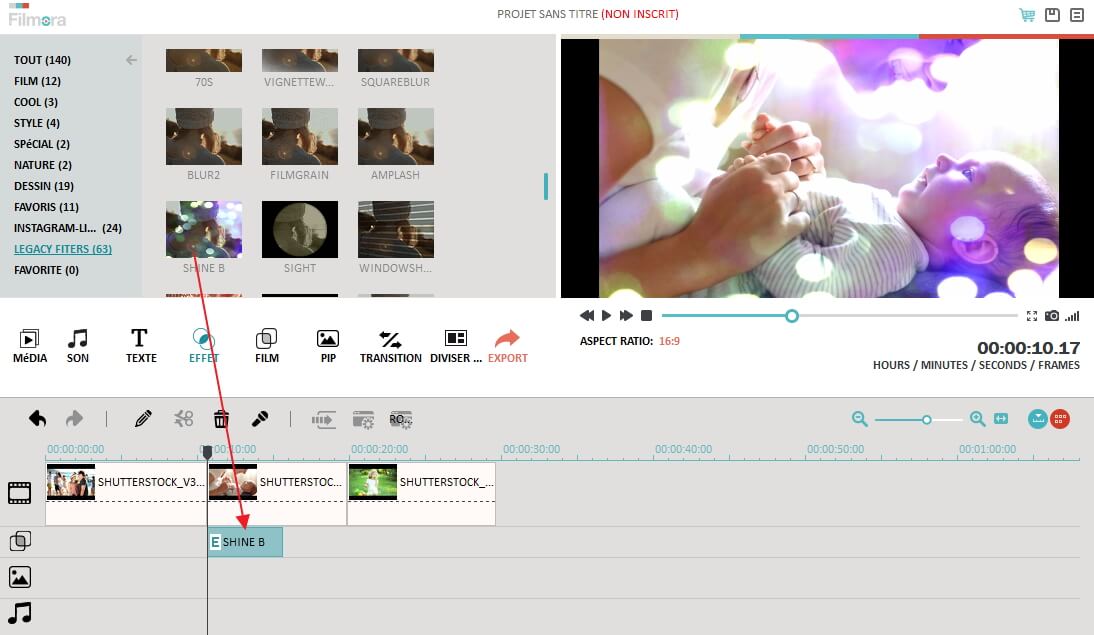
3 Ajoutez des transitions entre les scènes
Après avoir ajouté une séquence photo à la Timeline, cela peut être une bonne idée d'ajouter des transitions pour que le passage d'une scène à une autre ne soit pas trop brutal. Pour cela, cliquez sur l'onglet « Transition » et faites glisser la transition que vous préférez vers la piste vidéo de la Timeline. Vous pouvez choisir parmi 48 transitions pour que la transition entre deux scènes soit plus harmonieuse.
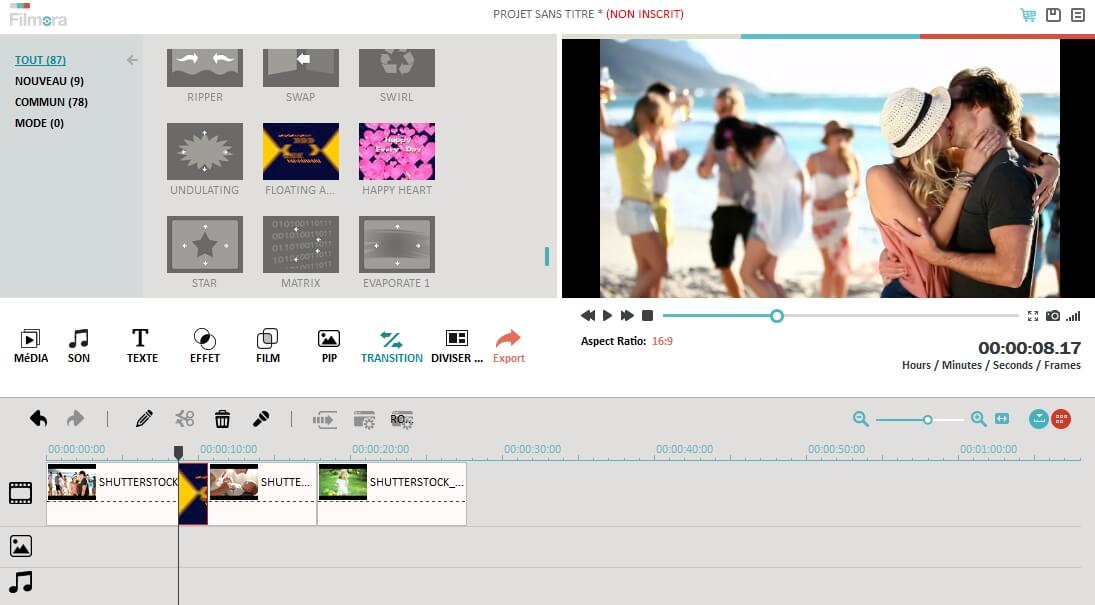
4 Partagez votre vidéo éditée après avoir modifié un MKV
Après avoir terminé l'édition, cliquez sur « Créer » pour enregistrer votre vidéo MKV éditée dans un format différent ou bien un format compatible avec les appareils portables. Vous pouvez aussi partager votre création directement sur YouTube ou bien la graver sur un DVD pour pouvoir la conserver plus longtemps.
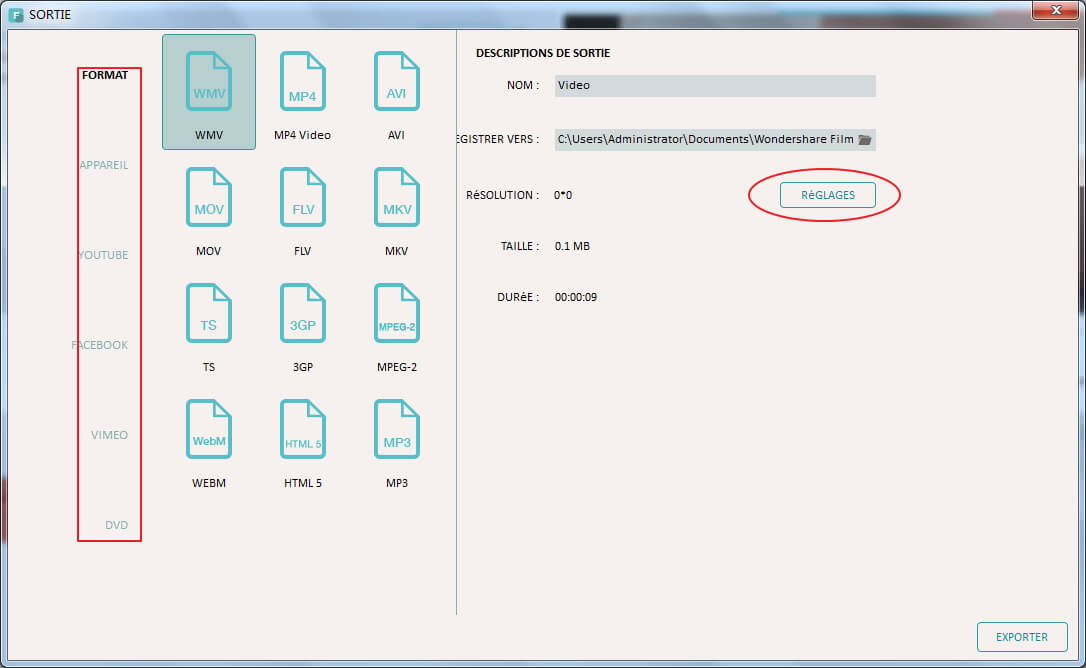
Téléchargez gratuitement Wondershare Filmora (ancien Wondershare Video Editor)!
Ce tutoriel vous montre comment VirtualDub pour éditer MP4/MKV/WMV/XVID dans VirtualDub, le grand logiciel libre d'édition vidéo. Gratuit pour télécharger maintenant.
by Marion Dubois May 09, 2025 15:07 PM
Ce tutoriel va vous montrer comment incruster des sous-titres à la vidéo MKV de sorte que vous pouvez regarder des vidéos MKV avec sous-titres sur PC, périphérique, YouTube et la télévision.
by Marion Dubois May 09, 2025 15:07 PM
Voulez-vous fusionner les vidéos MKV en une grande? vous avez besoin d'une fusion MKV. Voyez comment facilement fusionner des fichiers MKV avec Wondershare Video Editor.
by Marion Dubois May 14, 2025 10:47 AM



